Perbaiki Piksel Mati / Terjebak di PC Windows Anda Menggunakan 6 Alat Ini
Diterbitkan: 2022-04-19Semua perangkat tampilan terdiri dari ribuan atau jutaan piksel. Piksel ini bertugas mengubah warna sesuai dengan gambar yang diproyeksikan. Namun, piksel terkadang bisa mati atau macet, meninggalkan noda gelap atau berwarna permanen di layar Anda. Mari kita lihat cara memperbaikinya.
Apa itu Piksel Mati atau Terjebak?
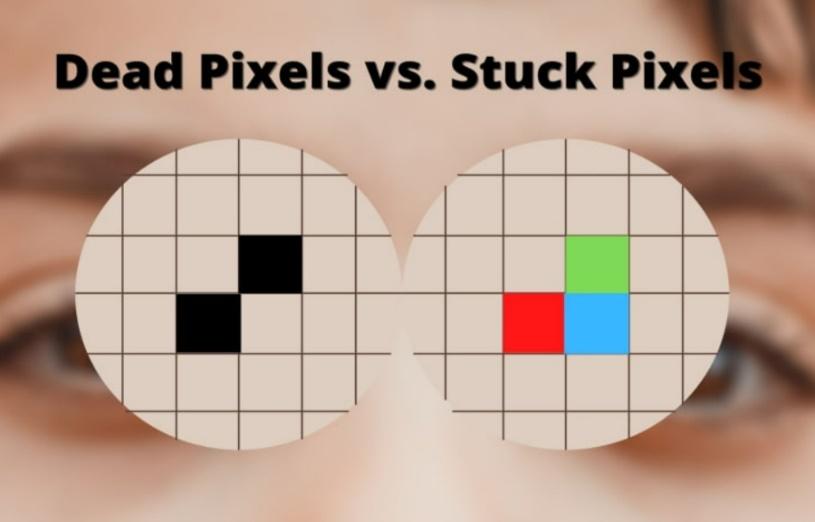
Setiap titik tetap yang ditampilkan biasanya menunjuk ke piksel mati atau macet. Mereka cukup tidak berbahaya dan tidak selalu permanen. Masalah perangkat keras ini disebabkan oleh masalah kompatibilitas dengan beberapa aplikasi perangkat lunak, kesalahan teknis, atau cacat produksi. Piksel yang macet berwarna hijau, merah, atau biru. Sebuah pixel mati, bagaimanapun, selalu hitam. Mari kita lihat cara memeriksa piksel mati.
Bagaimana menemukan piksel mati

Jalankan tes online sederhana untuk menemukan piksel mati atau macet. Ada banyak aplikasi pemeriksa piksel yang tersedia untuk Android dan iOS juga. Selain itu, Anda bahkan dapat menginstal salah satu alat yang disebutkan di bawah ini. Mereka mendeteksi dan memperbaiki piksel yang macet atau mati.
Bagaimana piksel mati/macet menjadi masalah bagi pengguna?
Bahkan jika piksel yang macet atau mati berada di suatu tempat di sudut, mereka masih berhasil menarik semua perhatian pengguna. Mereka dapat mengganggu dan menghilangkan fokus. Namun, mereka juga dapat menunjukkan masalah yang lebih serius seperti kegagalan monitor.
Cara memperbaiki piksel yang macet secara manual
Ketika tidak ada alat lain yang dapat menyelesaikan piksel mati atau macet, maka pengguna dapat mencoba memperbaiki masalah ini secara manual. Berikut adalah proses langkah demi langkah untuk mewujudkannya.
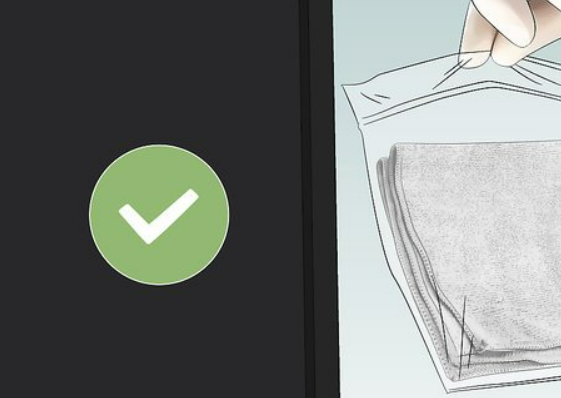
- Matikan monitor
- Ambil kain lembab untuk menghindari goresan pada layar.
- Sekarang, beri tekanan pada area di mana piksel yang macet berada
- Hindari memberi tekanan di tempat lain karena dapat memicu pembuatan piksel yang lebih macet
- Terus pertahankan tekanan dan nyalakan komputer
- Sekarang, hilangkan tekanannya. Piksel yang macet mungkin hilang.
Mengapa ini bisa berhasil? Cairan dalam sub-piksel dari piksel yang macet mungkin tidak menyebar secara merata, dan saat Anda memberikan tekanan, cairan akan keluar secara paksa. Ketika tekanan dilepaskan, cairan didorong masuk. Oleh karena itu, sebarkan ke sekelilingnya secara merata. Ini adalah bagaimana Anda dapat memperbaiki piksel mati/macet secara manual.
Tidak, piksel mati biasanya tidak menyebar. Namun, jika mereka menyebar, Anda perlu mengganti layar atau menyewa spesialis. Ada kemungkinan besar bahwa bagian-bagian itu tidak berfungsi secara permanen dan tidak hilang seiring waktu.
Penyebab paling umum adalah cacat produksi. Tetapi setiap kerusakan fisik pada perangkat tampilan juga dapat menyebabkan kerusakan pada satu atau lebih piksel layar laptop atau PC Anda.
Sekarang, mari kita lihat beberapa alat yang berguna untuk memperbaiki piksel mati atau macet pada PC Windows Anda.
JScreenFix
JScreenFix memperbaiki piksel yang macet dalam 10 menit di sebagian besar layar seperti LCD, OLED, ponsel, atau tablet. Anda tidak perlu menginstal apa pun karena JScreenFix menggunakan HTML5 dan JavaScript di browser web. Sangat mudah digunakan dan gratis.
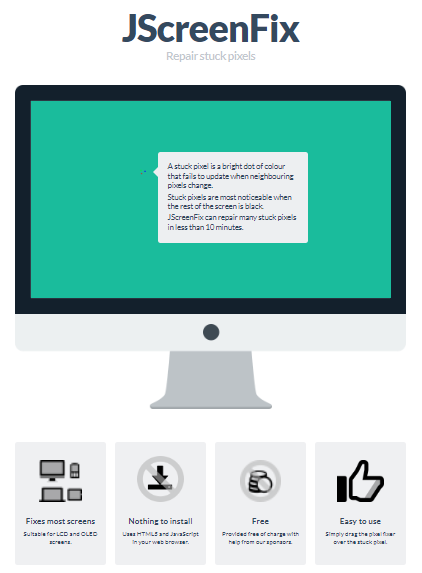
Klik 'Luncurkan JScreenFix,' dan jendela hitam akan terbuka dengan kotak piksel yang berkedip. Anda perlu menyeret pemecah piksel di atas piksel yang macet dan membiarkannya berjalan setidaknya selama 10 menit. Terakhir, algoritma perbaikan Teknologi JScreenFix akan menangani piksel mati dan memperbaikinya. Hingga saat ini, alat ini telah diterapkan ke jutaan layar dan merupakan solusi perangkat lunak paling efektif untuk memperbaiki piksel yang rusak.
Aurelitec PixelHealer
Aurelitec PixelHealer memperbaiki piksel mati, macet, atau panas. Anda dapat menjalankan atau menginstalnya secara gratis. Ini mendeteksi piksel bermasalah ini melalui aplikasi portabel InjuredPixels. PixelHealer menggunakan konsep yang diuji untuk mem-flash warna RGB pada piksel yang macet atau mati dan membantu menghidupkannya kembali.

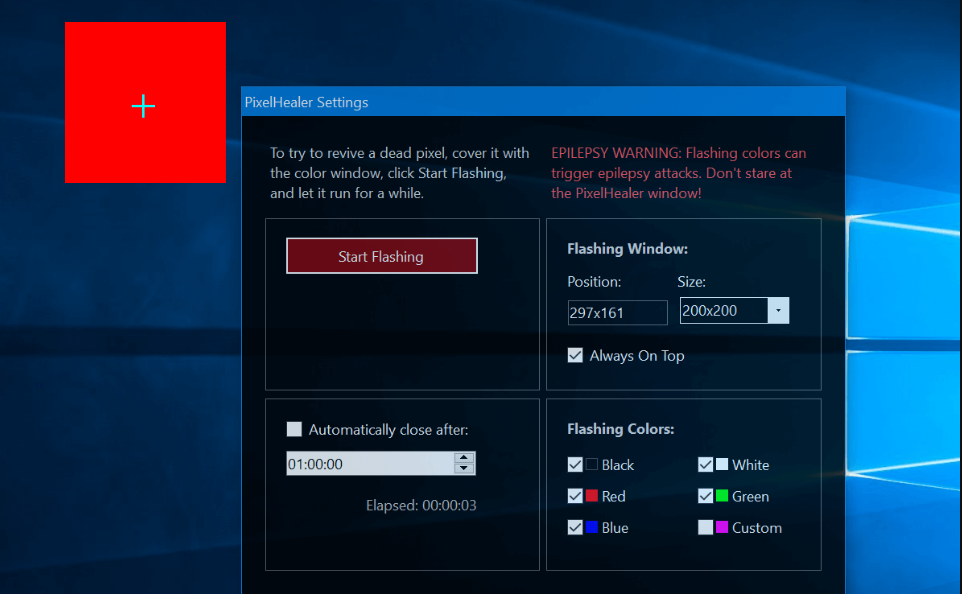
Anda dapat menggunakan bantuan mouse Anda untuk mengubah ukuran atau memindahkan jendela yang berkedip. Selain itu, Anda bahkan dapat menggunakan pengaturan intuitif untuk mengubah warna atau interval kedipan. Selain itu, hal hebat tentang PixelHealer adalah ia melakukan tugasnya bahkan tanpa instalasi. Ini adalah solusi yang ramah pengguna dan menghemat uang bagi pengguna.
Pixel Dokter Pro
Pixel Doctor Pro memeriksa apakah perangkat memiliki piksel mati atau layar terbakar dan mencoba memperbaiki masalah apa pun. Ini adalah aplikasi berbayar untuk Android. Untuk menginstal Pixel Doctor Pro di perangkat Android, klik tombol hijau "Lanjutkan Ke Aplikasi" untuk memulai proses instalasi.
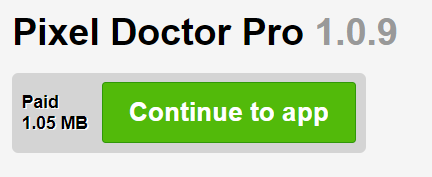
Aplikasi mencoba untuk memperbaiki piksel mati dan layar terbakar dengan memutar urutan warna tertentu pada layar, menggunakan nilai RGB minimum dan maksimum semua piksel. Aplikasi ini juga berjalan dalam mode layar penuh, jadi setiap piksel disertakan, tidak seperti beberapa aplikasi lain di pasaran.
Perbaikan Piksel Kuda Berkas
Alat Perbaikan Piksel Filehorse dapat mendeteksi dan memperbaiki piksel yang macet pada layar LCD datar. Anda dapat menggunakan bagian pencari piksel mati pada Pixel Fixer untuk mencari piksel mati atau macet. Setelah menemukan piksel yang macet, coba perbaiki dengan alat ini. Atur mode warna dalam perangkat lunak, tekan 'Go', dan tempatkan jendela berkedip di atas piksel yang macet.
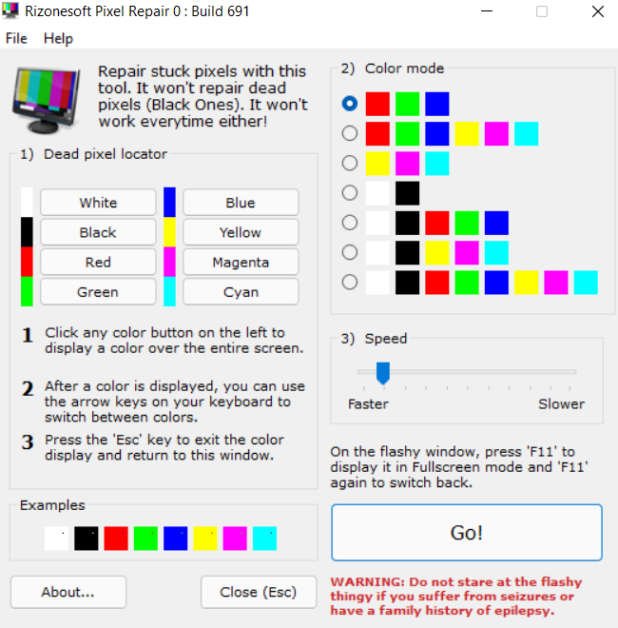
Alat ini hanya membantu memperbaiki piksel yang macet dan tidak ada piksel yang mati. Ini adalah perangkat lunak gratis. Selain itu, Anda dapat mengontrol kecepatan jendela yang mencolok serta mode warna juga dapat dipilih dalam perangkat lunak. Ini hanya file 2 MB, jadi cukup mudah untuk mengunduh perangkat lunak ini, dan jika tidak berfungsi untuk sistem Anda, Anda dapat dengan mudah menghapus perangkat lunak dalam hitungan detik.
Piksel Mati
Dead Pixel oleh Adriano Alfaro membantu pengguna mengidentifikasi lokasi yang tepat dari piksel yang tertidur. Ia mencoba membangunkan piksel yang macet. Alat ini tersedia di PC dan perangkat seluler. Anda perlu mengklik di mana saja pada layar untuk mengubah warna latar belakang. Ini mengidentifikasi lokasi yang tepat dari piksel yang tertidur.
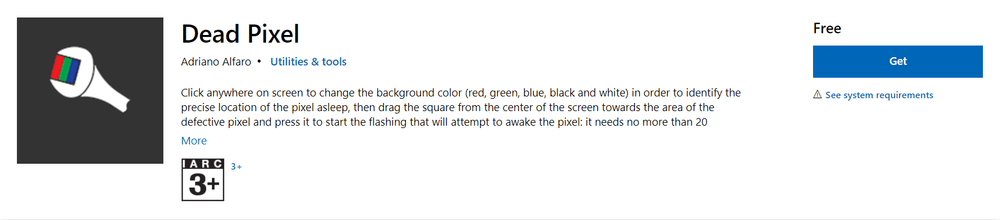
Kemudian, Anda perlu menyeret kotak dari layar tengah ke area piksel yang rusak. Setelah itu, ketuk untuk memulai flashing yang akan membangkitkan piksel. Diperlukan setidaknya 20 menit untuk memulihkan piksel mati. Jika tidak diperbaiki dalam durasi ini, Anda mungkin menganggapnya tidak dapat diperbaiki.
Perbaikan Pixel Rizonesoft
Rizonesoft Pixel Repair adalah alat yang dapat mendeteksi dan memperbaiki piksel yang macet pada layar LCD datar. Alat ini memungkinkan Anda memilih warna apa saja untuk dimasukkan ke layar. Ini memiliki pengaturan konfigurasi yang menyediakan opsi untuk fungsi lain untuk piksel.
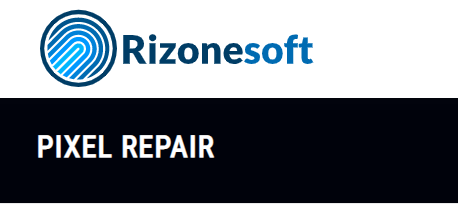
Namun, Rionesoft Pixel Repair memiliki keterbatasan. Itu hanya dapat memperbaiki piksel yang macet dan tidak dapat membantu pengguna dengan piksel mati. Perangkat lunak ini dapat berjalan di OS Windows apa pun, termasuk Windows 7. Ini adalah perangkat lunak berlisensi dan gratis untuk diunduh. Antarmuka satu jendela ini menangani semuanya dan mudah digunakan.
Ringkasan
Sangat mudah untuk mendeteksi piksel yang macet atau menangani piksel dengan bantuan beberapa tes pemantauan online atau aplikasi dan alat pihak ketiga. Artikel ini telah membahas beberapa alat terbaik untuk membantu Anda. Jika tidak berfungsi, Anda dapat mencoba memperbaiki piksel yang macet secara manual dengan mengikuti panduan perbaikan manual yang disebutkan di atas. Jika tidak ada yang berhasil, mungkin sudah saatnya membawa perangkat Anda ke teknisi perangkat keras.
Anda juga dapat memeriksa beberapa perangkat lunak perbaikan Android dan iOS ini.
